خوش آموز درخت تو گر بار دانش بگیرد، به زیر آوری چرخ نیلوفری را
رفع مشکل مصرف بالای CPU توسط ravbg64.exe در ویندوز
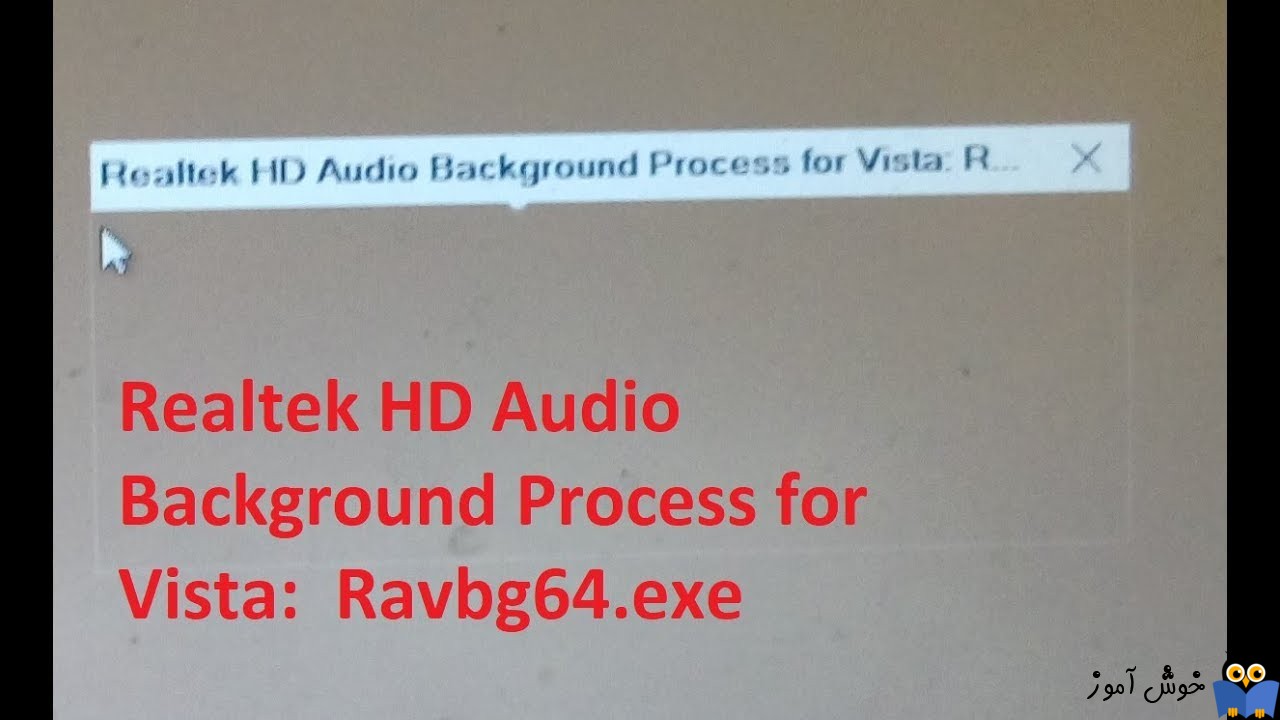
ممکن است با مراجعه به Task manager ویندوز با این مشکل که پردازش ravbg64.exe مصرف بالای CPU دارد، مواجه شوید. پردازش ravbg64.exe بخشی از Realtek HD audio است که در background اجرا می شود و همان پردازش گاها منابع زیاد و نامعقولی از CPU را اشغال می کند. بنابراین توصیه نمی شود که این پردازش را end task کنید بلکه باید این مشکل را برای همیشه حل و فصل کنید. در جهت رفع این مشکل می توانید راه حل های زیر را بکار بگیرید:

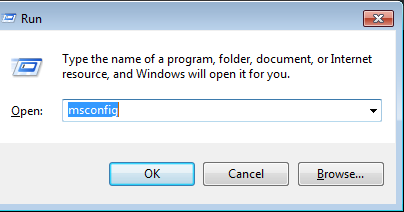
بدین ترتیب فرم system configuration باز خواهد شد. در این فرم به تب Startup رفته و دکمه Disable all را کلیک کنید. یا نرم افزارهایی که مربوط به Realtek هستند را یافته و تیک کنار آنها را بردارید.
سپس فرم را ok کرده و سیستم را ریستارت کنید.
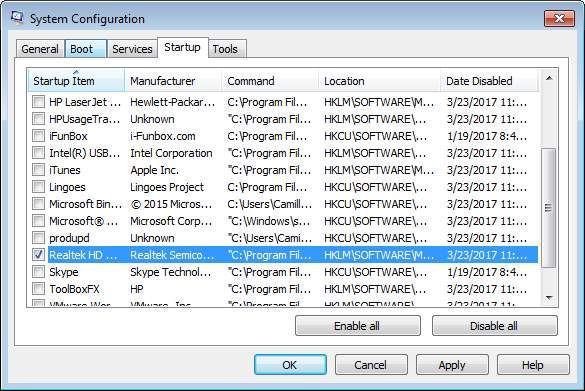
پس از بالا آمدن سیستم به کنسول Device Manager وارد شوید ت ابتوانید Realtek audio driver را غیرفعال کنید.
حال به قسمت Sound, video and game controllers بروید و روی Realtek audio کلیک راست کرده و گزینه Disable را کلیک کنید.
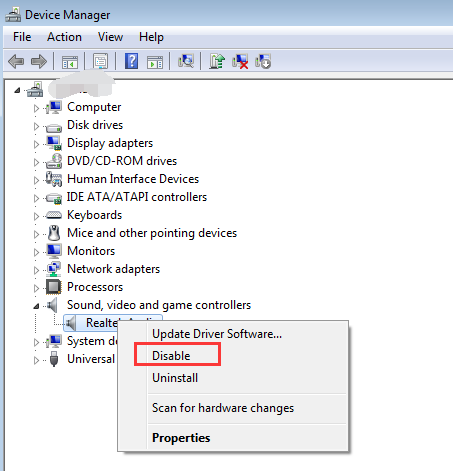
پس غیرفعال کردن این موارد، دوباره آنها را فعال کرده و وضعیت مشکل را در task manager بررسی کنید.
اگر هنوز مصرف بالای CPU را توسط ravbg64.exe دارید، روش بعد را دنبال کنید.
دانلود و آپديت درايورها در ويندوز با نرم افزار Smart Driver Updater
آپديت ساده و آسان درايورهاي ويندوز با نرم افزار Driver Talent
بروزرساني درايورها در ويندوز با ابزارهاي رايگان
سپس مسیر زیر را در رجیستری دنبال کنید:
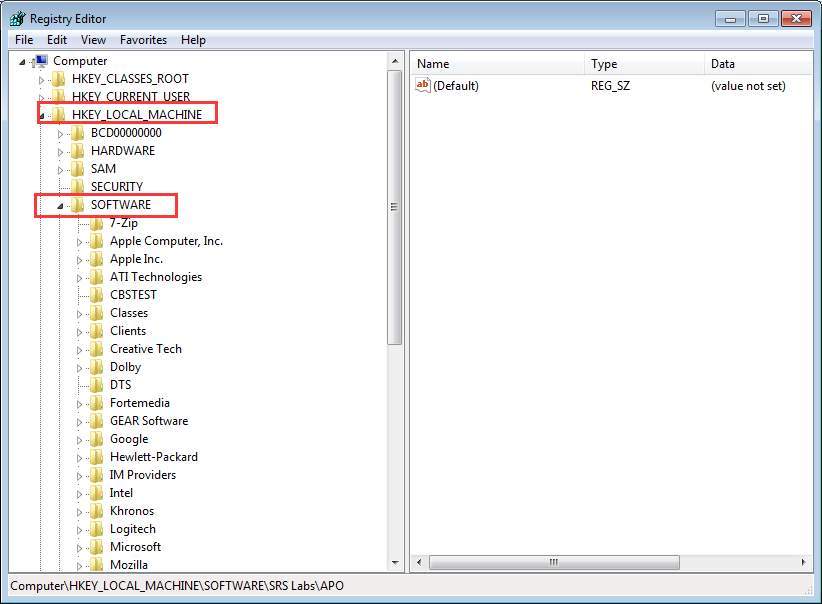
در این مسیر به دنبال Key یا فولدر SRS Labs باشید. اگر این فولدر وجود نداشت، این روش را دنبال کنید وگرنه از این متد گذر کنید.
اگر فولدر مذکور وجود نداشت، روی SOFTWARE کلیک راست کرده و از New گزینه Key را کلیک کنید.
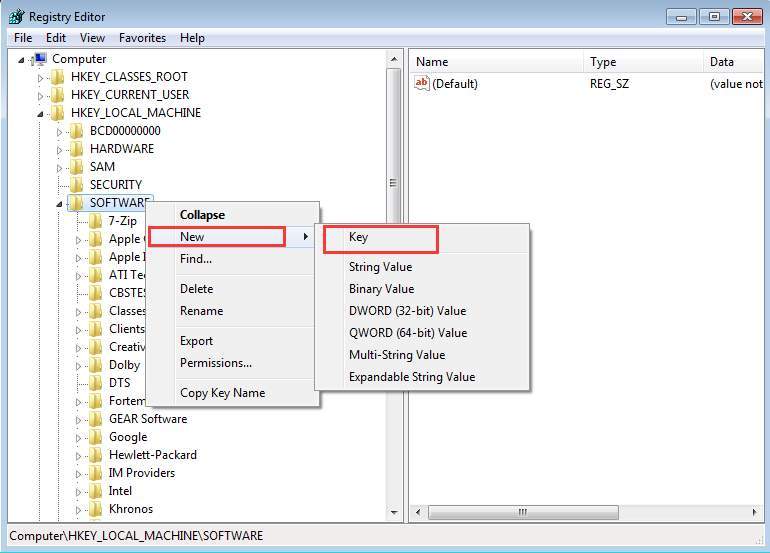
سپس نام این فولدر به SRS Labs تغییر دهید.
پس از اینکه SARS Labs را ایجاد کردید، حالا روی خود SARS Labs کلیک راست کرده و از new گزینه Key را کلیک کنید. نام این فولدر APO تنظیم کنید.
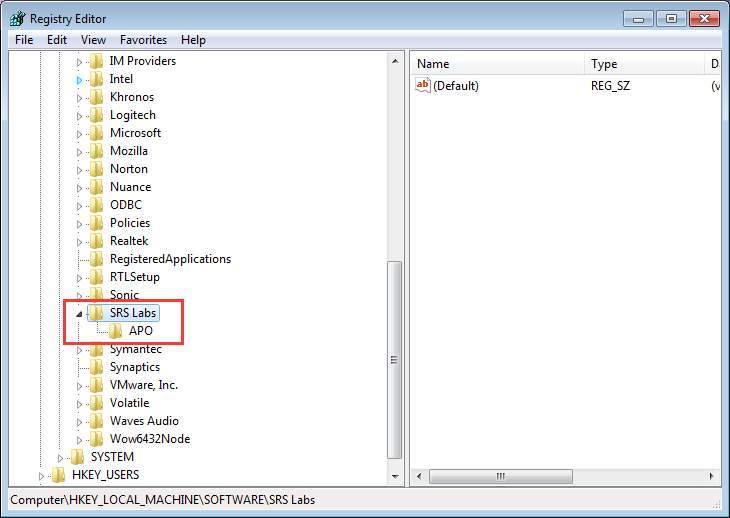
شما هم دقیقا باید مانند تصویر فوق پیش رفته باشید.
پس از اینکه اینکارها را در رجیستری انجام دادید، سیستم را ریستارت کرده و وضعیت مشکل را بررسی کنید.

قبل از هر کاري بهتر از سيستم تان Restore point تهيه کنيد تا در صورت بروز مشکل جاي جبران داشته باشيد.
Solution 1: Disable and Enable the Related Realtek Audio Programs
در موارد بسیاری همین کار ساده جواب داده و مشکل برطرف شده است. برای این منظور Run را باز کرده و دستور msconfig را وارد و Enter کنید.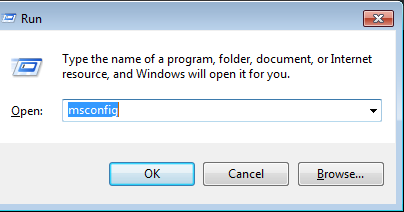
بدین ترتیب فرم system configuration باز خواهد شد. در این فرم به تب Startup رفته و دکمه Disable all را کلیک کنید. یا نرم افزارهایی که مربوط به Realtek هستند را یافته و تیک کنار آنها را بردارید.
سپس فرم را ok کرده و سیستم را ریستارت کنید.
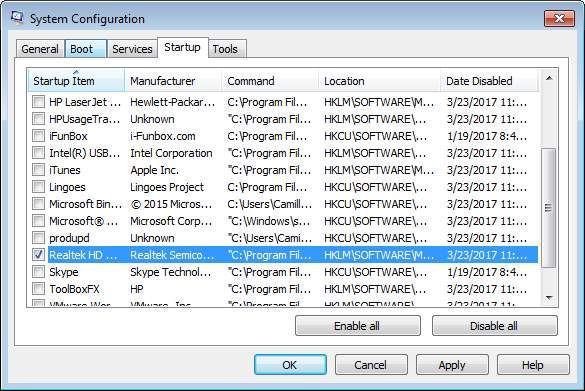
پس از بالا آمدن سیستم به کنسول Device Manager وارد شوید ت ابتوانید Realtek audio driver را غیرفعال کنید.
حال به قسمت Sound, video and game controllers بروید و روی Realtek audio کلیک راست کرده و گزینه Disable را کلیک کنید.
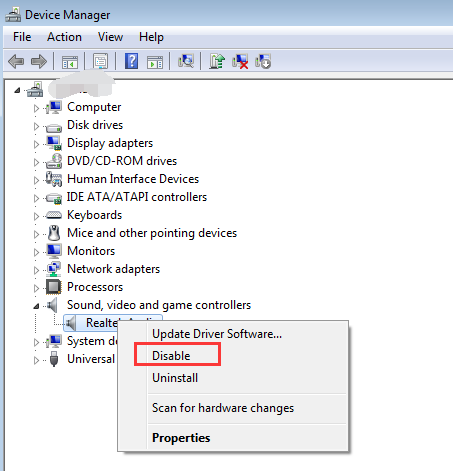
پس غیرفعال کردن این موارد، دوباره آنها را فعال کرده و وضعیت مشکل را در task manager بررسی کنید.
اگر هنوز مصرف بالای CPU را توسط ravbg64.exe دارید، روش بعد را دنبال کنید.
Solution 2: Update the Realtek Audio Drivers
این مشکل می تواند به دلیل درایورهای معیوب، آسیب دیدو و خراب و یا ناسازگار Realtek audio driver رخ داده باشد. از این می توانید به وب سایت Realtek رفته و درایور مناسب با مدل سخت افزار و نسخه سیستم عامل ویندوزتان را دانلود کرده و در سیستم تان نصب کنید و یا به صورت خودکار اقدام به بروزرسانی درایور Realtek در سیستم تان کنید که برای اینکار می توانید از لینک های زیر کمک یگیرید.دانلود و آپديت درايورها در ويندوز با نرم افزار Smart Driver Updater
آپديت ساده و آسان درايورهاي ويندوز با نرم افزار Driver Talent
بروزرساني درايورها در ويندوز با ابزارهاي رايگان
Solution 3: Add Two Registry Keys
اگر Key های SRS و APO در رجیستری شما حذف شده باشند، می توان همین موضوع در مشکل شما نقش داشته باشند. شما باید بصورت دستی این دو KEY را چک کنید. اگر وجود نداشتند آنها را اضافه کنید. پس لطفا به رجیستری ویندوز وارد شوید:
براي وارد شدن به رجيستري ويندوز مي توانيد به لينک زير وارد شويد:
وارد شدن به رجيستري ويندوز
وارد شدن به رجيستري ويندوز
پيشنهاد مي کنم قبل از هر گونه تغيير در رجيستري ويندوز، حتما از آن بک آپ بگيريد:
تهيه Backup از Windows Registry
تهيه Backup از Windows Registry
سپس مسیر زیر را در رجیستری دنبال کنید:
HKEY_LOCAL_MACHINE/SOFTWARE
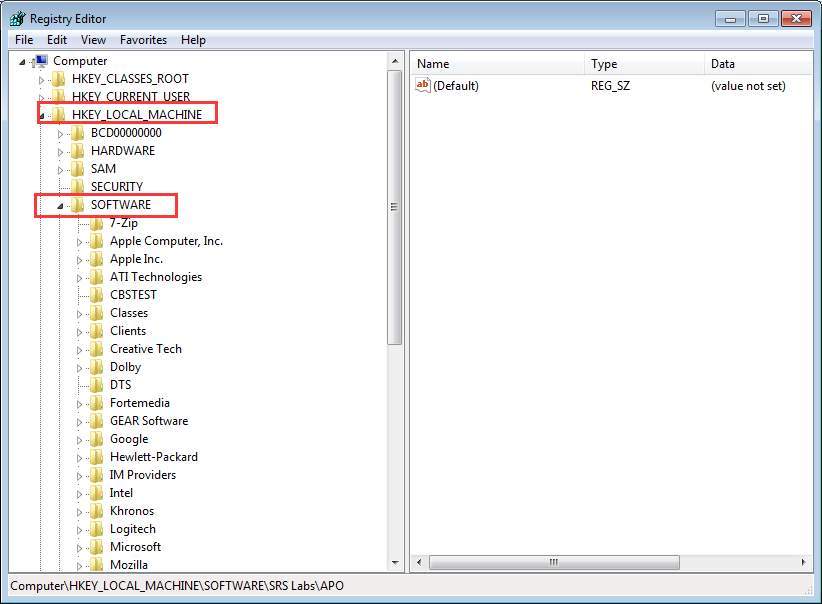
در این مسیر به دنبال Key یا فولدر SRS Labs باشید. اگر این فولدر وجود نداشت، این روش را دنبال کنید وگرنه از این متد گذر کنید.
اگر فولدر مذکور وجود نداشت، روی SOFTWARE کلیک راست کرده و از New گزینه Key را کلیک کنید.
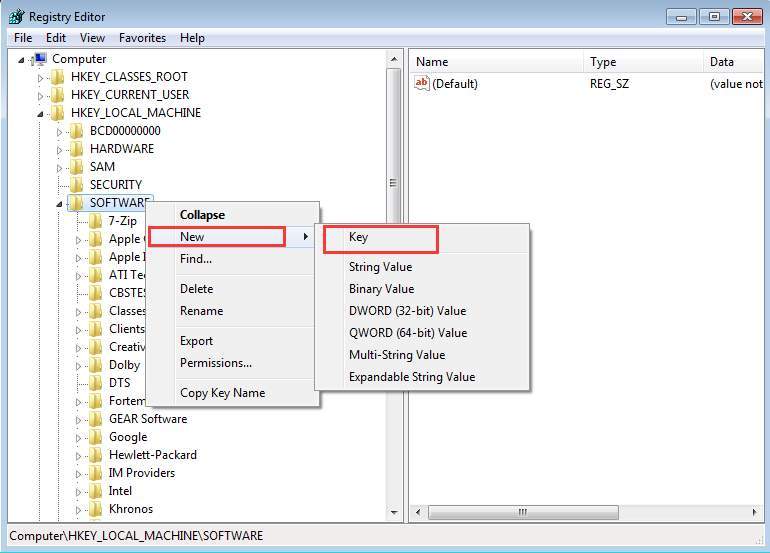
سپس نام این فولدر به SRS Labs تغییر دهید.
پس از اینکه SARS Labs را ایجاد کردید، حالا روی خود SARS Labs کلیک راست کرده و از new گزینه Key را کلیک کنید. نام این فولدر APO تنظیم کنید.
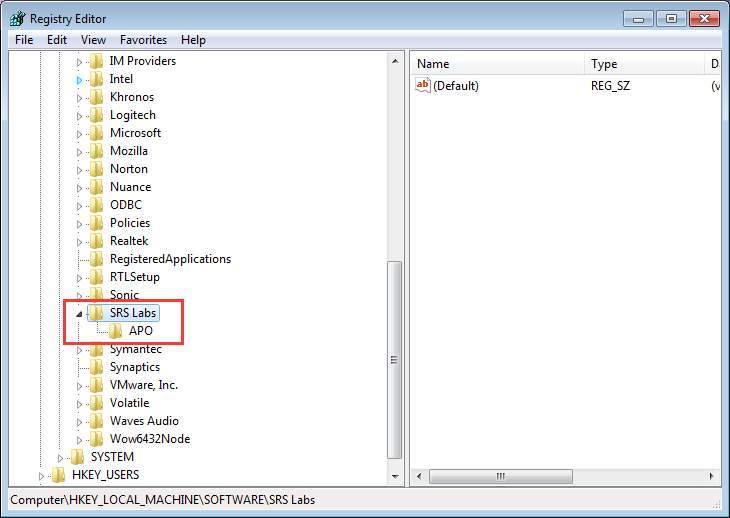
شما هم دقیقا باید مانند تصویر فوق پیش رفته باشید.
پس از اینکه اینکارها را در رجیستری انجام دادید، سیستم را ریستارت کرده و وضعیت مشکل را بررسی کنید.





نمایش دیدگاه ها (0 دیدگاه)
دیدگاه خود را ثبت کنید: